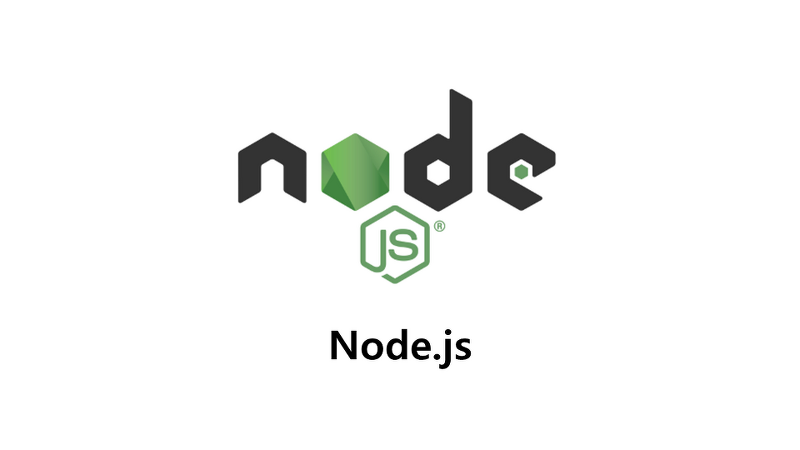
url주소를 입력하므로써 GET요청을 보낸다는 것을 알았다.
app.get() 안에 뭔가를 적어넣어서 원하는 내용을 만들 수 있다.
이번엔 그냥 html파일 자체를 올리는 걸 알아볼 거임.
app.get('/', function(requset, response){
response.sendFile(__dirname + '/index.html')
});이렇게 하면 'index.html'파일의 내용을 그대로 보여준다.
response.sendFile()의 파라미터의 앞부분인 __dirname은 뭔지 잘 모르겠다.
하여간 'index.html'파일이 있어야 보낼 거 아니겠음?
그래서 index.html파일을 새로 만든다.
그리고 다음과 같이 코드를 작성한다.
<!DOCTYPE html>
<html>
<head>
<meta charset="UTF-8">
<meta http-equiv="X-UA-Compatible" content="IE=edge">
<meta name="viewport" content="width=device-width, initial-scale=1.0">
<title>Document</title>
</head>
<body>
<h4>안녕하세요</h4>
<p>홈입니다</p>
</body>
</html>놀랍게도 vscode에서는 *html파일에 대해서 뭔가 양식 같은 게 있나보다.
'!' 느낌표를 입력하면 기본적으로 뭔가가 있다는 걸 알 수가 있다.
그거 누르거나 펼치거나 엔터를 치든 아무튼 좌르륵 나옴.
이렇게 해놓고 저장하면 '/' 페이지 즉, 루트페이지에 html로 만들어뒀던 내용이 출력된다.
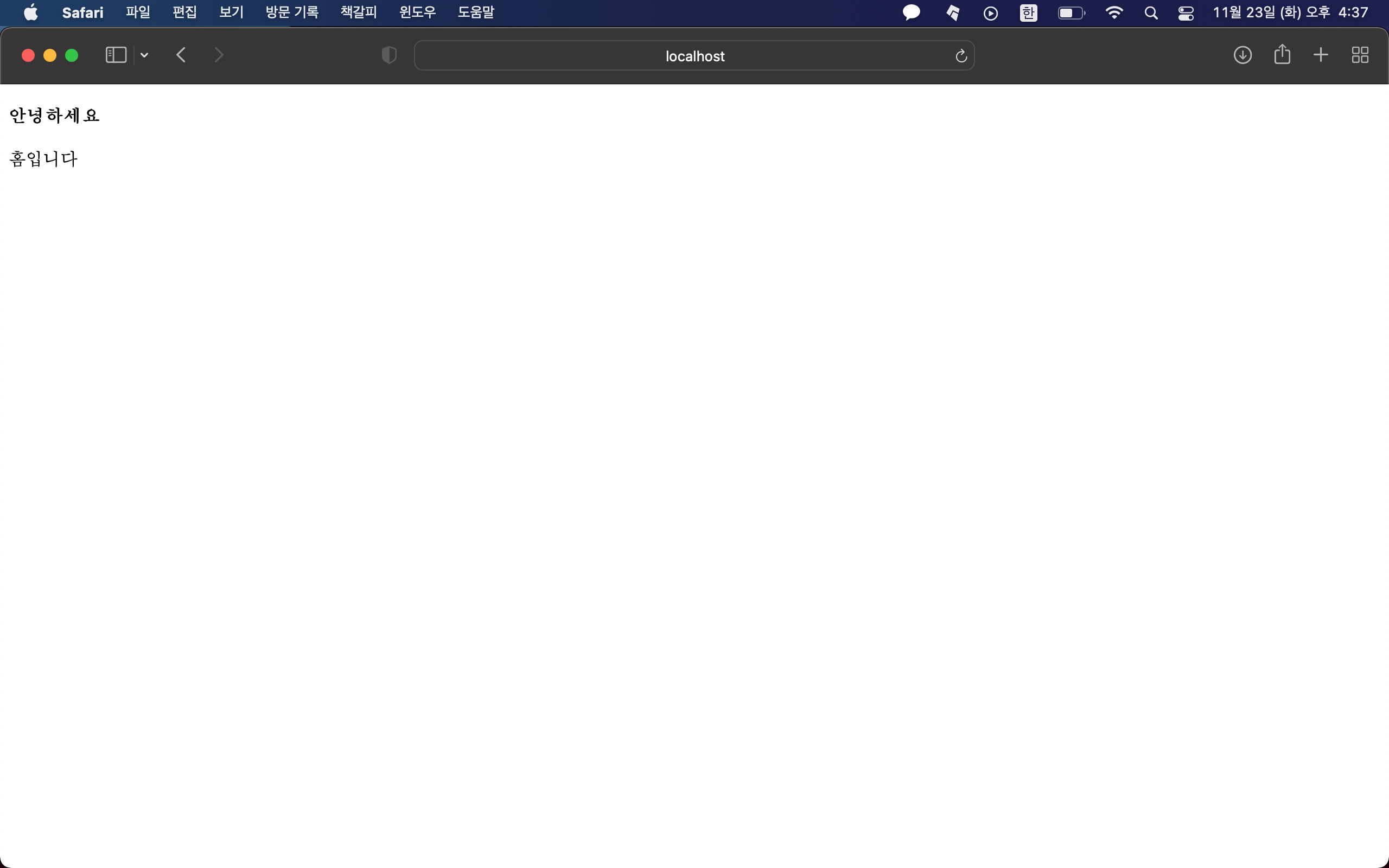
이 방법이 있기 때문에 html 파일을 맛깔나게 만들어서 번지르르한 페이지를 만들 수 있는 것 같다.
Nodemon 설치하기
Nodemon이란?
항상 코드를 수정한 후에 실시간으로 수정한 결과 페이지를 보고 싶은데,
이게 안 된다.
Ctrl+C로 서버를 내렸다가 다시 올려야 그게 반영이 된다.
껐다켰다 하는 게 상당히 귀찮다.
그래서 코드를 수정하고 저장 버튼을 누르기만 하면 자동으로 서버를 내렸다가 올려주는 놈을 고용할 것이다.
그 친구가 바로 nodemon이다.설치는 어떻게 함?
npm으로 한다.
$ npm install -g nodemon
내 맥북에서 권한 오류가 나길래 앞에 'sudo'만 붙여서 실행했더니 바로 설치가 됐다.
역시 sudo가 가장 강하다.실행은
nodemon server.js명령어를 쓰고
이 실행은node server.js과 동일하게 서버를 올리는 것으로 취급된다.
